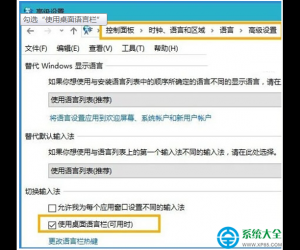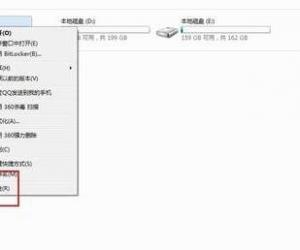Win8程序图标无法锁定到任务栏怎么办 如何解决win8电脑任务栏不能固定程序图标
发布时间:2017-07-31 09:19:10作者:知识屋
Win8程序图标无法锁定到任务栏怎么办 如何解决win8电脑任务栏不能固定程序图标 我们在使用电脑的时候,总是会遇到很多的电脑难题。当我们在遇到了win8系统中的程序图标无法固定到任务栏的时候,我们应该怎么办呢?今天一起来跟随知识屋的小编看看怎么解决吧。
解决方法/步骤:
1、第一步我们要做的就是进入到电脑的桌面上,然后找到电脑上的开始菜单按钮,找到以后打开会弹出一个列表,我们要找到里面的运行选项,找到以后直接打开,然后在输入框中写入gpedit.msc这样的一条命令,这个时候我们就打开了电脑的本地注册表编辑器功能了。
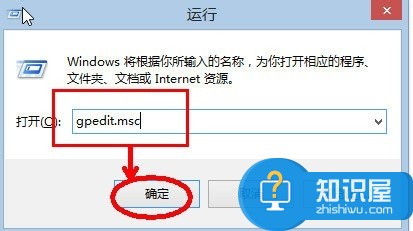
2、当我们在完成了上面的操作以后,我们需要在这个界面中找到不允许将程序附加到任务栏的选项。

3、找到以后我们直接打开它,打开以后会有一个界面,里面会有选项, 我们选中里面的未配置或者是已禁用就可以了。

4、当我们在进入到电脑的注册表编辑器中的时候,我们直接进行开始,然后需要在输入框中写入regedit的命令,然后找到下面图中详细的位置。在这个界面中找到Isshortcut字符串值,如果找到了我们直接对电脑进行重启,如果找不到,我们就要在里面新建一个字符串值。
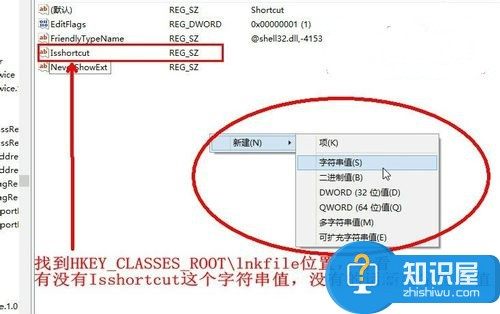
5、我们可以讲新建的字符串值设置为Isshortcut的名字,之后进行保存,这个时候我们就可以对电脑进行重启了。
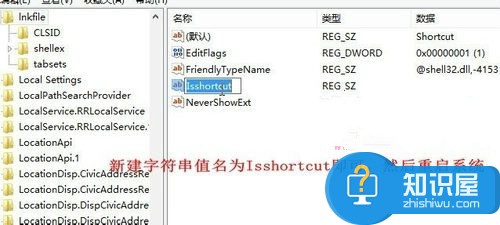
6、这个时候我们就要在电脑中找到需要固定到任务栏的程序图标了,这个时候我们就可以成功的进行操作了。
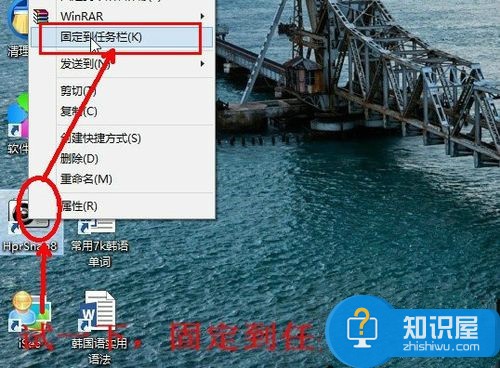
知识阅读
软件推荐
更多 >-
1
 一寸照片的尺寸是多少像素?一寸照片规格排版教程
一寸照片的尺寸是多少像素?一寸照片规格排版教程2016-05-30
-
2
新浪秒拍视频怎么下载?秒拍视频下载的方法教程
-
3
监控怎么安装?网络监控摄像头安装图文教程
-
4
电脑待机时间怎么设置 电脑没多久就进入待机状态
-
5
农行网银K宝密码忘了怎么办?农行网银K宝密码忘了的解决方法
-
6
手机淘宝怎么修改评价 手机淘宝修改评价方法
-
7
支付宝钱包、微信和手机QQ红包怎么用?为手机充话费、淘宝购物、买电影票
-
8
不认识的字怎么查,教你怎样查不认识的字
-
9
如何用QQ音乐下载歌到内存卡里面
-
10
2015年度哪款浏览器好用? 2015年上半年浏览器评测排行榜!